
鼠标自动点击器在日常生活和工作中有广泛的应用,特别是在需要重复点击的场景中,能够显著减少用户的手部劳损,提高工作效率。在Win11系统中,鼠标自动点击器的设置和使用虽然便捷,但也可能遇到一些常见问题。对于用户来说,了解这些问题的原因和解决方法,可以使鼠标自动点击器的使用体验更加顺畅。
在Win11系统中,鼠标自动点击器可以通过模拟用户点击操作,帮助执行各种重复性任务。然而,由于不同版本的Win11系统和硬件配置的差异,鼠标自动点击器的运行可能会受到系统兼容性、配置冲突等因素的影响。最常见的问题之一是鼠标自动点击器在启动后无法正常工作。一般来说,这种情况多半与系统的权限设置有关。在Win11中,用户可能需要以管理员身份运行鼠标自动点击器,确保软件能够获得执行必要操作的权限。这样做的原因是Win11对权限管理较为严格,默认情况下对某些应用程序的操作行为进行了限制,特别是在涉及模拟输入时。因此,遇到无法运行的问题时,用户可以尝试右键点击自动点击器的图标,选择“以管理员身份运行”。
除此之外,有些用户会发现鼠标自动点击器在执行点击任务时表现不稳定,比如点击速度时快时慢,甚至出现点击丢失的情况。这种现象可能与系统资源占用率和CPU性能有关。Win11在后台运行多个进程时,可能会分配较多的系统资源给其他任务,导致自动点击器的响应速度下降。为了解决这个问题,用户可以通过任务管理器查看当前系统的资源使用情况,并关闭一些占用高的进程以释放系统资源。如果可能的话,还可以尝试将鼠标自动点击器的优先级设置为较高,确保其能获得更多的CPU资源。
在Win11系统中,鼠标自动点击器还可能受到系统更新的影响。Win11会定期推出系统更新,这些更新可能会对自动点击器的兼容性产生影响。系统更新后,有用户会发现自动点击器无法正常使用,或出现了之前没有的问题。这种情况下,用户可以考虑暂时禁用更新,或者将Win11恢复到上一个版本,以避免系统更新对自动点击器功能的影响。此外,一些用户会选择等待自动点击器的开发者发布新的版本,以适应最新的Win11更新。
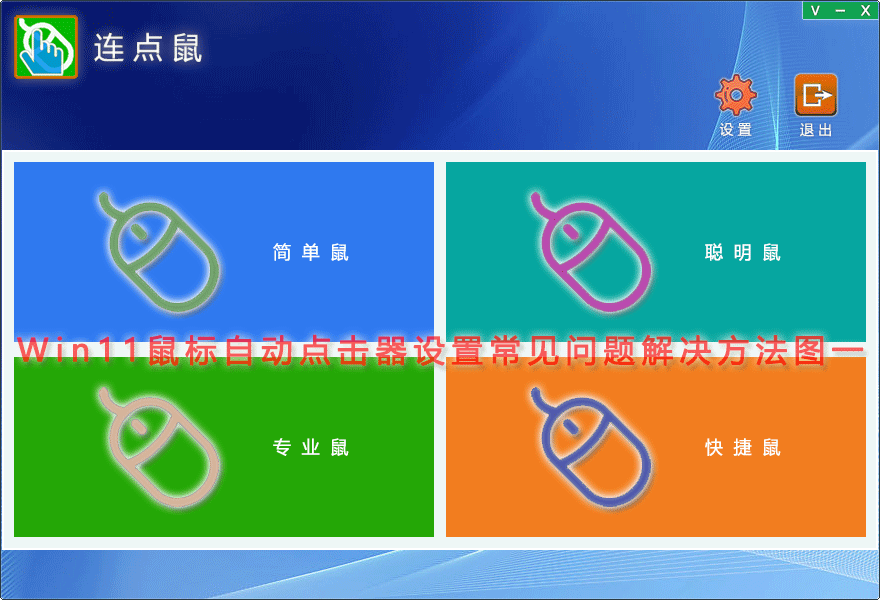
某些情况下,鼠标自动点击器在特定软件内无法执行点击操作。这个问题通常是由于该软件内有防止自动化操作的检测机制,例如在某些游戏和特殊的工作软件中。这些应用程序可能会对输入来源进行检测,试图阻止任何自动化行为。这种情况通常难以解决,因为如果软件本身具有防自动化的功能,就很难通过调整点击器来绕过限制。不过,用户可以通过调整点击间隔和模拟方式来尝试避开检测,例如将点击间隔设置得稍长一些,以避免被系统识别为快速自动点击。同时,一些点击器也支持自定义热键功能,用户可以尝试设置与目标应用的快捷键匹配的热键,通过模拟按键操作来代替点击操作。
另一个常见的问题是鼠标自动点击器的点击精度问题。在Win11系统中,不同分辨率和缩放比例设置会影响自动点击器的精度。在高分辨率屏幕下,如果系统缩放设置不适配,点击位置可能会偏移,从而导致点击器无法准确执行预期的点击操作。为避免这种情况,用户可以确保Win11的缩放设置与显示器分辨率相匹配,或者直接将系统的缩放比例调整为100%以获得最佳兼容性。此外,用户还可以在点击器中校准坐标点位置,以适应不同的屏幕环境。
有些用户还会遇到鼠标自动点击器无法与多任务模式同时工作的情况。Win11支持多任务窗口,并允许用户在不同的窗口间切换,但自动点击器通常只能在一个窗口内工作。如果用户切换到其他窗口或后台操作,点击器的效果可能会消失,导致任务中断。这是由于Win11的焦点机制决定了每次只能有一个窗口接受输入。解决这一问题的一种方法是使用窗口锁定功能,即在Win11中通过任务栏或虚拟桌面将自动点击器锁定在特定窗口上,确保其不会因窗口切换而停止工作。另外,也可以尝试使用特定的多任务工具,以实现窗口焦点的保持,从而确保鼠标自动点击器在不同窗口间切换时仍能正常工作。
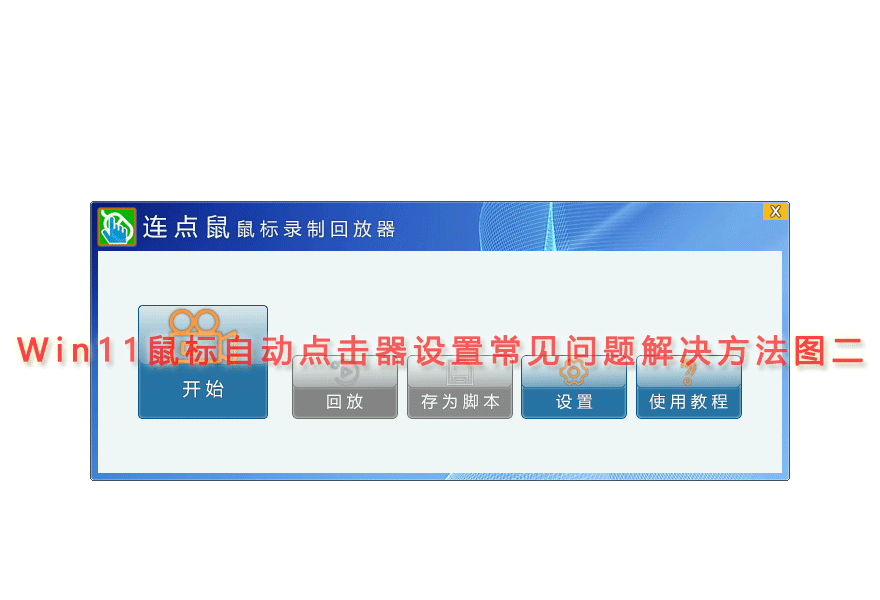
在Win11中,鼠标自动点击器的快捷键设置可能会与系统热键或其他软件快捷键产生冲突,从而导致部分功能无法使用。例如,如果用户设置的自动点击器快捷键与Win11的系统快捷键相同,可能会导致点击器启动失败或无反应。为避免快捷键冲突,用户可以在设置点击器快捷键时尽量选择不常用的键位组合,以减少与系统或其他软件的重叠。此外,一些鼠标自动点击器还支持自定义热键延迟功能,用户可以调整该延迟设置,以使自动点击器在激活快捷键后有一定的反应时间,避免因系统冲突而导致的误操作。
Win11系统还会有一些安全性检查功能,会导致鼠标自动点击器的功能被限制或屏蔽。特别是在安装或使用自动点击器时,Win11的安全功能可能会误将其识别为恶意程序,从而阻止其正常运行。遇到这种情况,用户可以尝试将自动点击器添加到系统的白名单中,或者在安装和启动时暂时关闭Win11的安全功能,确保自动点击器能够顺利运行。但需要注意的是,在关闭安全功能后应尽快重新开启,避免其他潜在风险。此外,有些安全软件会在后台持续监控用户的操作并限制自动化程序,用户可以在安全软件中设置例外规则,允许鼠标自动点击器的正常运行。
最后,鼠标自动点击器的更新与维护也是Win11用户在使用过程中应注意的问题。随着Win11系统的不断更新,一些自动点击器的旧版本可能逐渐失去兼容性,从而导致功能异常或无法使用。因此,用户应定期检查自动点击器的版本更新,并及时下载最新版本以确保其能在Win11上正常运行。很多自动点击器的开发者会根据Win11的系统更新,适时推出优化版本,以提高软件的兼容性和稳定性。同时,用户在更新自动点击器时应注意备份原有的设置,以防止更新过程中配置丢失或兼容性问题导致的设置重置。
总结而言,Win11系统中的鼠标自动点击器是一款非常实用的工具,但也会因为系统权限、资源占用、分辨率设置和系统安全性等问题而影响正常使用。通过合理设置权限、优化系统资源、调整分辨率比例、避免快捷键冲突和注意系统安全性,用户可以提高鼠标自动点击器的使用体验。
Copyright © 2021 - 2031 liandianshu.com All Rights Reserved.